Как вызвать Яндекс Такси с компьютера
Конечно, у этого сервиса есть удобное приложение для смартфонов, но мобильное устройство не всегда под рукой, оно может быть разряжено, на балансе нет денег и т. д. Как вызвать Яндекс Такси с компьютера, если с телефона этого сделать невозможно? В этой статье вы найдете все необходимые инструкции, а также дополнительную информацию.
Инструкция, как вызвать Яндекс Такси с компьютера:
- Откройте в браузере страницу этого сервиса. Она легко ищется по названию.
- В самом верхнем поле, слева, укажите откуда вы поедете, а справа — куда.
- В поле ниже (самое левое) укажите, когда следует подать машину — в ближайшее время, через 10 минут или через 15 минут. Правее поставьте необходимые пометки в “Требования” .
- Укажите ваш номер телефона. Если он еще не зарегистрирован в системе, то на мобильный придет код подтверждения — введите его в форму на сайте.
- Если нужно, добавьте к заказу комментарий.
- Выберите тариф — Эконом, Комфорт, Комфорт+, Бизнес, Премиум и т. д. После заполнения этого поля (прямо под ним) отобразится полная стоимость поездки.
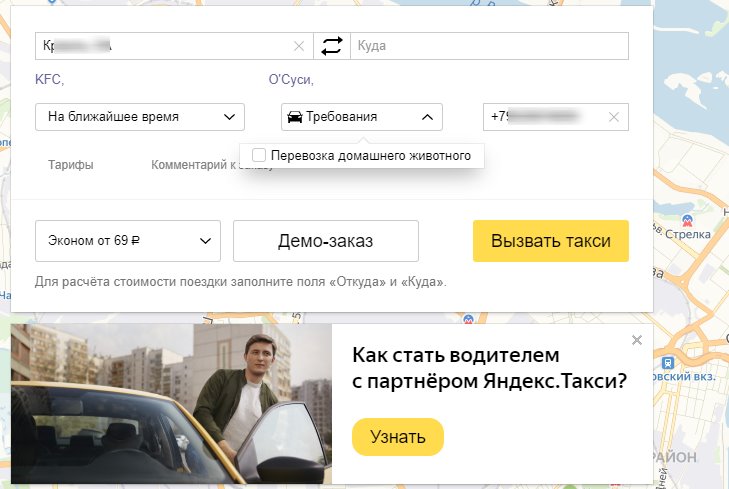
- Нажмите “Вызвать такси” . Некоторое время заказ будет иметь статус “Поиск такси” , затем он поменяется на “Водитель в пути” и, наконец, на “Вас ожидает такси” .
Как отследить водителя: чтобы не стоять на холоде / жаре / под дождем, вы можете не выходить заранее, а отслеживать перемещение заказанной машины по карте Яндекс. Карта отображается прямо на странице заказа, под карточкой с текущими данными, а желтый кружок с черными шашечками — это и есть Такси, которое едет к вам.
Удобная служба заказа автомобиля
С каждым годом современные технологии предоставляют нам более удобные возможности для заказа тех или иных услуг. Не отступает от прогресса и служба такси. Теперь не обязательно звонить диспетчерам, ждать ответа оператора, достаточно скачать Яндекс.Такси на компьютер и оформлять заказ в режиме онлайн.

Принцип работы приложения
Для начала надо разобраться, как именно работает приложение Яндекс.Такси.
Запустив систему, на экране смартфона будет показана карта местности. Если устройством будет запрашиваться разрешение на использование спутниковой навигации, то следует его предоставить. Это делается для отображения вашего текущего местоположения. Данная функция позволяет вам отследить водителя, который к вам направляется, а водителям – найти клиентов.
Как установить Яндекс.Такси на ПК или ноутбук
Вы не сможете насладиться всеми прелестями, что дарит приложение Яндекс.Такси на ПК без установки специального программного обеспечения. Все потому что релиза для компьютеров не было и приложение было создано исключительно для мобильных платформ. Чтобы преодолеть эту трудность, вам нужно установить эмулятор Play Market для ПК.
Это феноменальное программное решение, которое не только очень простое в использовании, но и не занимает много места на жестком диске. Она быстро устанавливается и легко запускается. Это идеальный вариант для тех, кто не может пользоваться телефоном.
Принцип работы утилиты весьма прост. Она создает виртуальную среду Android, в которой функционирует смартфон. По своим параметрам и функциям он ничем не отличается от настоящего. На нем можно запускать игры, писать сообщения, смотреть видеоролики. Подобное нововведение пользуется большим спросом на рынке.
С помощью виртуального смартфона вы сможете воспользоваться всем функционалом Андроид системы. Эта утилита популярна не только у геймеров, но и у разработчиков мобильного софта. Она помогает им выявлять ошибки в их проектах, исправлять их, а также тестировать возможности.
Не переживайте, если ни разу не сталкивались с таким. Установить ее — проще простого. Достаточно четко следовать указаниям из нижеприведенной инструкции, тогда программу сможет установить даже ребенок.
Для начала ознакомьтесь с системными требованиями, необходимыми для запуска:
Минимальные системные характеристики:
- Требуемая версия ОС: Windows XP (SP3), 7, 8.1. 10
- Процессор: Pentium G2030 с 3.0 GHz. частотой / Intel Core 2 Duo / аналог от AMD.
- Видеоадаптер: Nvidia GT 630 или похожий от Intel / ATI Radeon.
- Жесткий диск HDD: 4 Гигабайта.
- Оперативная память: 2 Гигабайта.
- Наличие интернет-подключения: необходимо.
Запустить и установить вы сможете даже при соответствии вашего персонального компьютера минимальным системным требованиям.
Установить утилиту вы сможете двумя способами. Какой вы выберите — решать вам. Они оба наверняка вам понравятся и будут для вас наиболее легкими.
- Скачайте установочные файлы эмулятора, не забудьте убедиться, что у вас имеются необходимые драйверы и дополнительные плагины для работы.
- Еще раз убедитесь, что системным требованиям система удовлетворяет хотя бы на минимальном уровне.
- Запустите мастера установки, выберите путь, расположенный на системном диске.
- Начните процесс инсталляции.
- Когда установка закончится, перезагрузите ПК через панель Пуск → Выключение → Перезагрузка. Таким образом вы примените все изменения в системе и реестре.
- После загрузки, кликните дважды по значку эмулятора Play Market.
- Теперь выберите нужную версию Android и оболочку.
- Сейчас от вас потребуется ввести логин и пароль от почты Google.
- После полного включения виртуального гаджета, через главное меню откройте магазин.
- Вы сразу увидите поисковую строку, туда нужно записать название.
- Покопайтесь в результатах, кликните на нужный проект и нажмите на на зеленую планку с надписью «Установить»
- Софт загрузится и установится автоматически.
Если утилита не запускается, то проверьте разрешен ли запуск от имени Администратора. Если нет, то сделайте следующее: нажмите правую кнопку мышки, наведя курсор на значок. В выпадающем списке найдите «Запустить программу от имени Администратора».



С нашего сайта вы также можете скачать архив, в котором для вас уже подготовлены установочные компоненты эмулятора Play Market, apk-файл программы. Пошаговое руководство тоже наверняка вам пригодится.
Данный способ потребует от вас установленного файлового менеджера, а также разрешения на инсталляцию программ не из Плей Маркета.
Как заказать Яндекс Такси с компьютера с помощью Web-сайта?
Не думайте, что здесь от вас понадобится установить Яндекс такси на компьютер. По-большому счету, никаких серьезных манипуляций производить не требуется. Итак, небольшой план действий:
- Открываете свой браузер и в строке поиска пишете – «Яндекс Такси».
- Из полученного списка ответов, выбираете официальный ресурс сервиса, как правило, он «идет» первым по счету.
- Попав на главную страницу, переведите глаза наверх на строку с разделами. Там отыщете вкладку – «Заказ такси».
- Кликнув по ней, вы переходите в меню заказа. Тут для вас доступна карта для удобного поиска места и выбора маршрута. В заявке предоставляется полноценное меню, как и в смартфоне, то есть, выбираете класс машины, время прибытия, дополнительные требования (кресло, кондиционер, корзинка для животных и тому подобное).
- Заполнив все пункты, нажимаете на кнопку – «Вызвать такси».
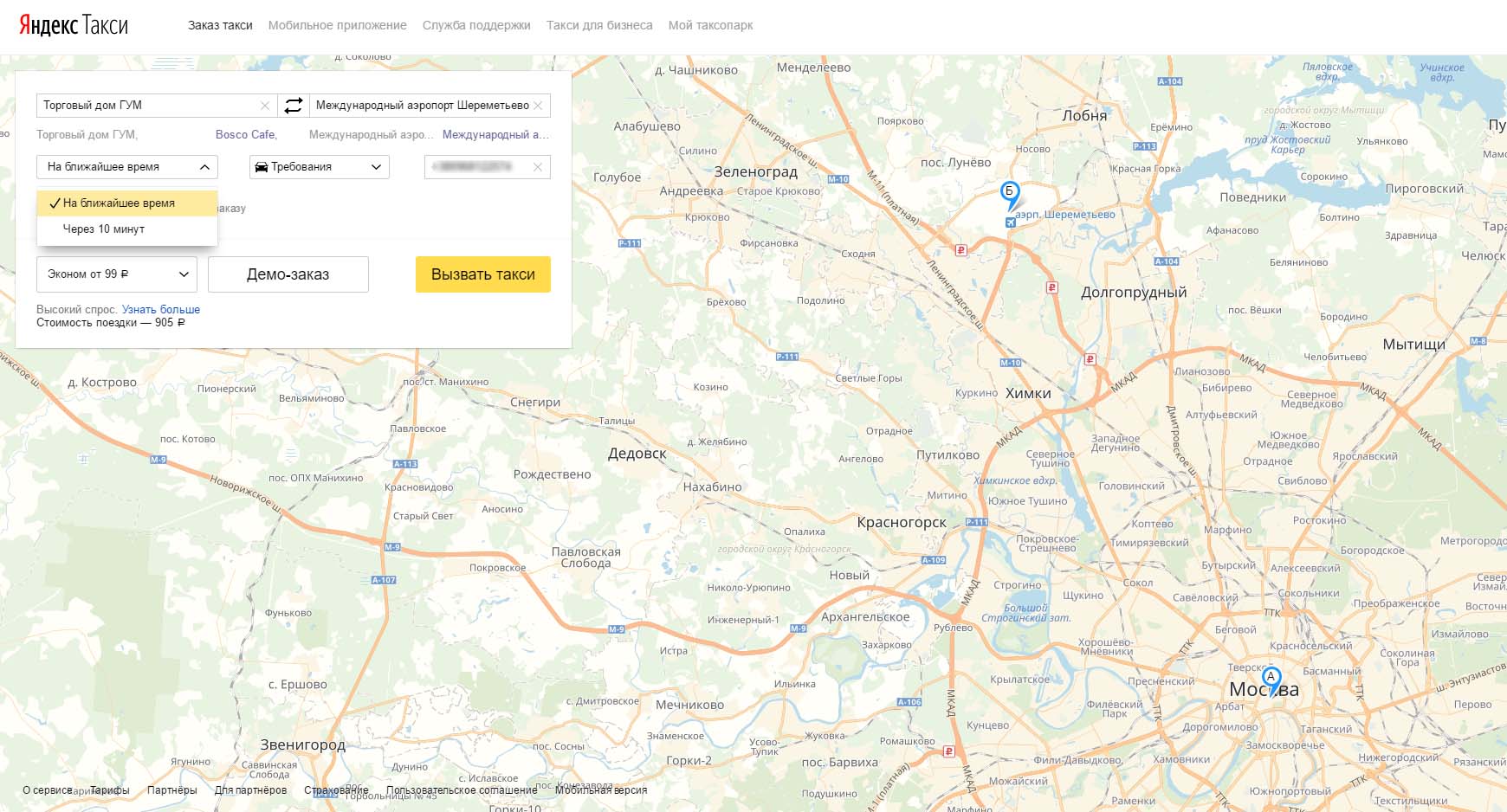
Как видим, никаких сложностей возникнуть не должно, вызывайте машину без опасений. В случае чего, всегда работает служба поддержки и справочная.
Заказ подачи такси к определенному времени
Иногда требуется, чтобы машина пришла к намеченному времени. Например, часто такой случай возникает, когда нужно есть в аэропорт или на вокзал. Тогда выезд планируется заранее и за несколько часов до необходимого времени.
Обратите, пожалуйста, внимание, что заказать машину к определённому времени можно только в крупных городах, где достаточно автопарков и автомобилей, которые готовы обрабатывать такие заказы.
Преимущества Яндекс.Такси
К преимуществам сервиса Яндекс.Такси можно отнести широкий выбор автомобилей, от эконом до представительского класса. Отсюда и разброс цен, от 89 рублей и выше. Стоимость каждой поездки рассчитывается индивидуально. Клиент заранее знает, сколько денег он заплатит за поездку.
Три способа вызова такси: кому неудобно пользоваться мобильным приложением или компьютером, может позвонить по телефону. Кто не любит общаться с оператором, заказывает такси через мобильное приложение. Или использует компьютер, где на большом экране можно предельно подробно изучить маршрут предстоящей поездки.
Ожидание машины в большом городе занимает в среднем 10-15 минут, что является хорошим показателем работы службы такси. Система рассчитывает маршрут таким образом, чтобы снизить стоимость поездки.
После поездки водителя можно оценить по пятибалльной шкале. При этом он увидит только усредненный рейтинг и не узнает, оценки конкретных пользователей. Плюс подобного сервиса заключается в избавлении от работы некультурных и малоопытных водителей, которые оставляют плохое впечатление.
До поездки, клиенту предоставляется возможность оценить водителя. Он видит информацию о рейтинге, отзывах, оценке, а также фотографию человека, который его повезёт.
Удобная система оплаты услуг. Те, кто не хочет платить банковской картой – всегда может расплатиться наличными деньгами.
Подводя итог можно сказать, что Яндекс.Такси – удобный, функциональный сервис, который с каждым годом расширяет свои возможности и постоянно улучшает качество предоставляемых услуг. Этот сервис действительно работает для людей и прилагает большие усилия, чтобы клиенты чувствовали себя максимально комфортно во время поездки.
Пожалуйста, оставляйте свои мнения по текущей теме статьи. За комментарии, подписки, отклики, дизлайки, лайки огромное вам спасибо!
Дайте знать, что вы думаете по данной теме статьи в комментариях. Мы крайне благодарны вам за ваши комментарии, отклики, подписки, дизлайки, лайки!












